あなたは、eBay輸出で活用できる出品ツールをご存じですか?本記事では、本記事では、越境ECビジネス書籍の著者であり、輸出ビジネスのプロフェッショナルである一条が、海外出品ツールであるinkflog(インクフロッグ)について解説させていただきます。
eBayでの出品点数が多くなってくると、商品の在庫管理、出品管理、注文管理などが大変になってきます。
eBayには海外には、様々なツールがありますが、利用するツールによっては、料金が高額になり、ツールの導入をためらう人も少なくないと思います。
本記事では、eBayの出品や商品管理に役立つツール、inkFrog(インクフロッグ)の使い方や料金、評判などについて詳しく紹介します。
- eBayアカウントを複数連携できる点
- eBayで売れた在庫情報を連携する点
- Shopifyに連携できる点です
- eBayから海外ネットショップShopifyを考えると、これが一番よいと思います
【eBay輸出せどり】海外出品ツールInkFrog(インクフロッグ)とは【イーベイ】
目次[閉じる]
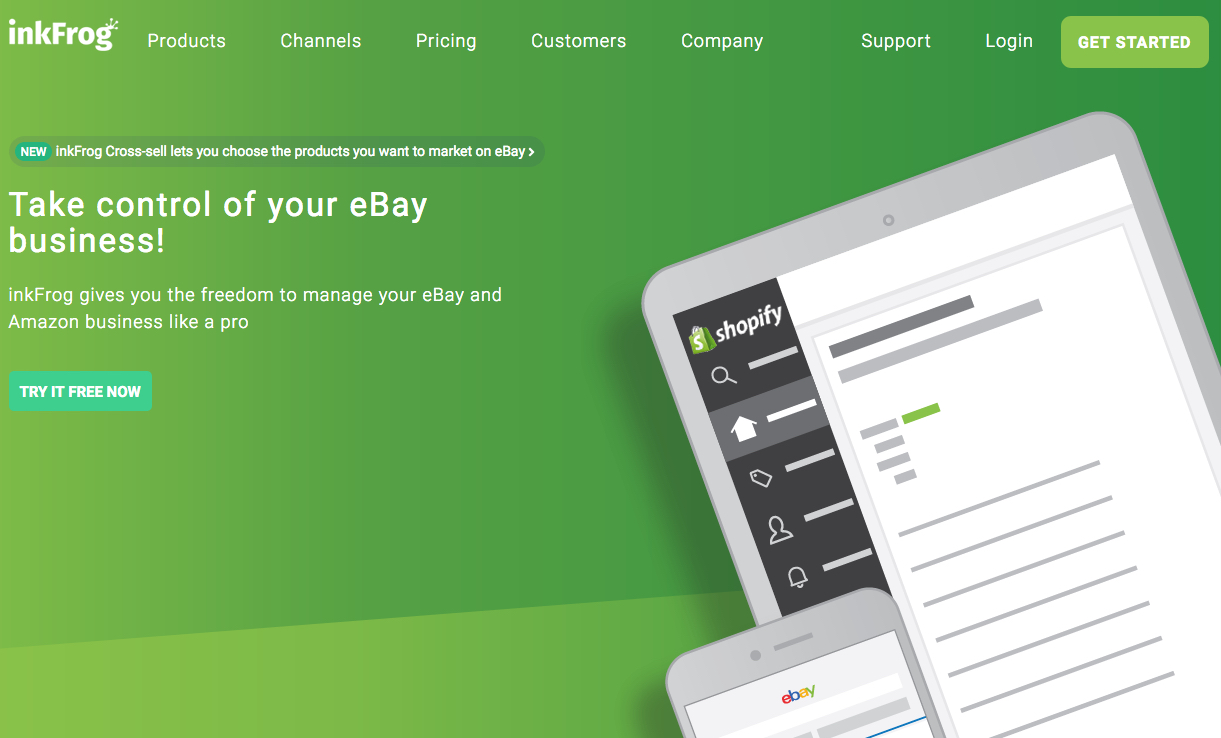
inkFrog(インクフロッグ)はeBayで利用できる海外の出品ツールです。
eBayにはたくさんのツールがありますが、日本のツールは利用料金が高額の物が多く、まだeBay初心者で利益が少ない場合には、導入しにくいと思います。
しかし、inkFrog(インクフロッグ)は無料で2週間試用できるので、eBay初心者でも気軽に試してみることができます。
inkFrog(インクフロッグ)の料金は?
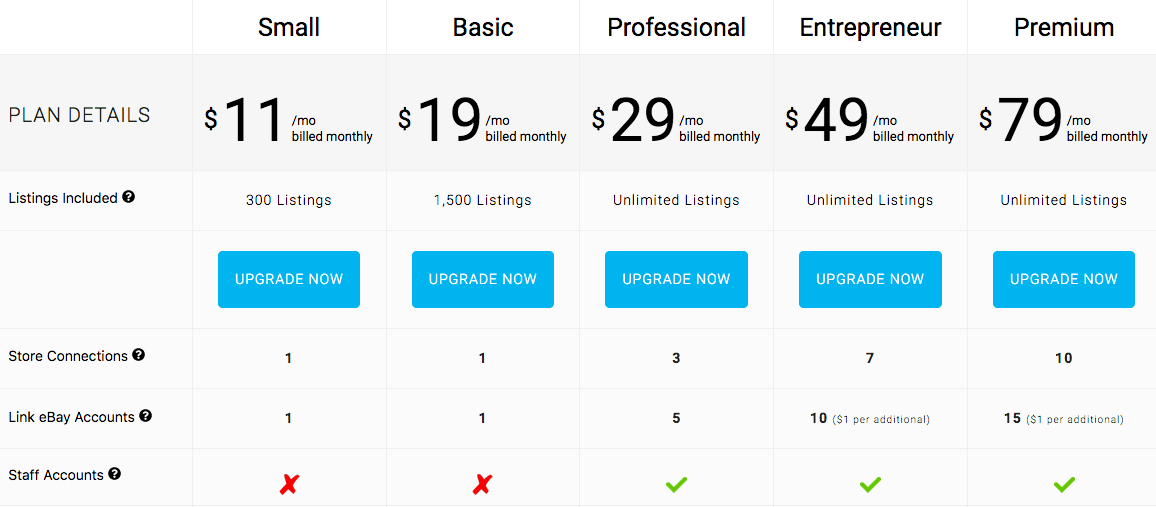
引用元:https://open.inkfrog.com/settings/account/subscription/plan/
inkfrog(インクフロッグ)の登録は無料です。登録後、無料で2週間試用する事ができます。
2週間経過後もinkFrog(インクフロッグ)を利用する場合には、
いずれかの料金プランを選択することになります。
現在、inkfrog(インクフロッグ)の料金プランは以下の5つです。
- Small:月額11ドル・出品点数300点まで
- Basic:月額19ドル・出品点数1,500点まで
- Professional:月額29ドル・出品点数無制限(私は現在このプランを選択しています)
- Entrepreneur:月額49ドル・出品点数無制限
- Premium:月額79ドル・出品点数無制限
料金プラン毎に出品数が異なります。
また、複数のeBayアカウントに対応しているのはProfessionalプラン以上になるのです。
inkFrog(インクフロッグ)の使い方は?
inkfrog(インクフロッグ)のトップページ右上にある、
「GET STARTED」をクリックします。
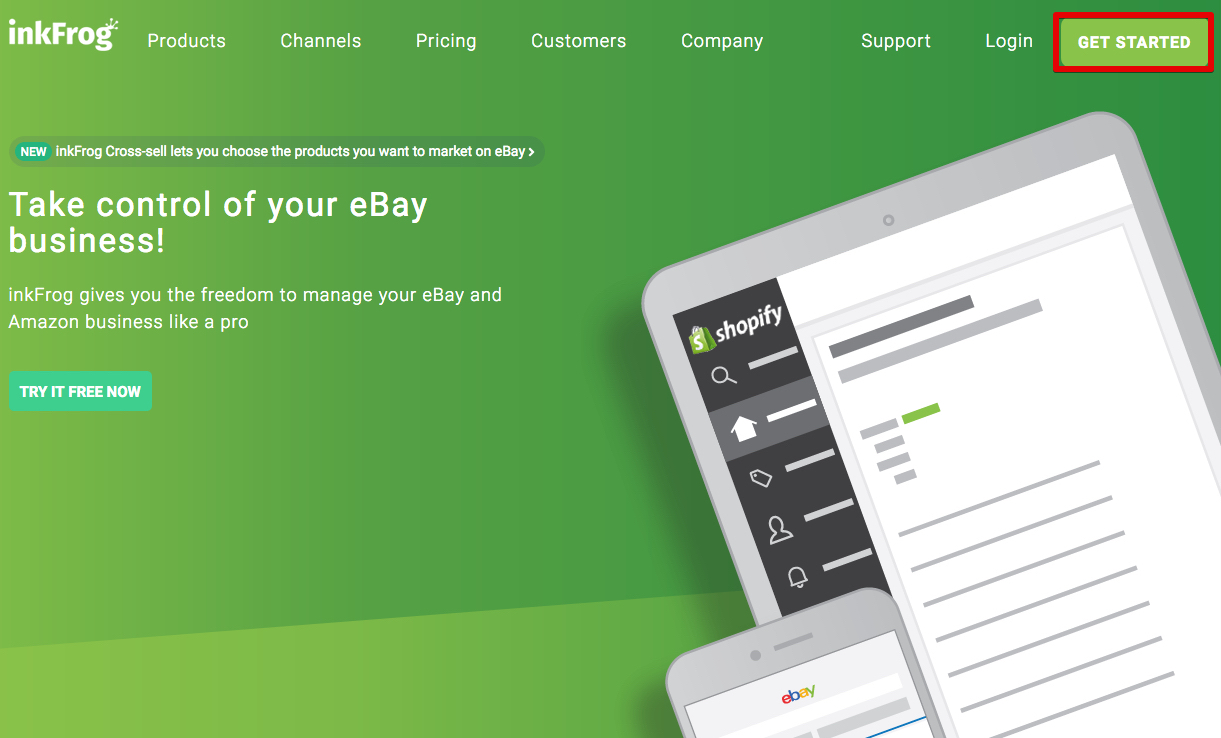
eBayに登録しているメールアドレス、パスワードでeBayにログインします。
ログインすることでeBayとinkfrog(インクフロッグ)のアカウントが紐付けされます。
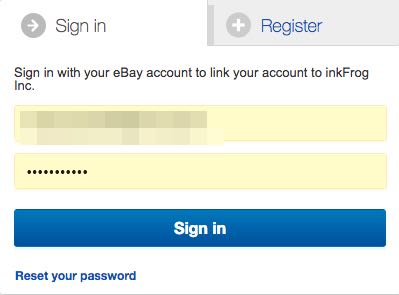
inkfrog(インクフロッグ)で利用するメールアドレスとパスワードを設定します。
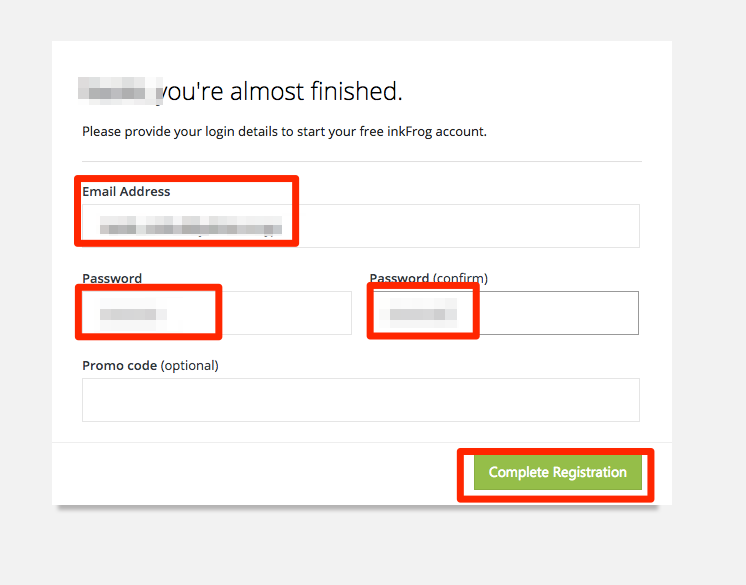
inkfrog(インクフロッグ)の登録が完了するとログイン画面になります。
先程登録したメールアドレスとパスワードでinkfrog(インクフロッグ)にログインします。
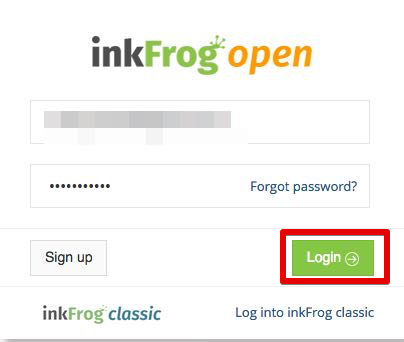
引用元:https://open.inkfrog.com/login/
inkFrog(インクフロッグ)の機能
inkfrog(インクフロッグ)のメイン画面です。
上部中央にある「Select a plan」をクリックすると料金プランを表示することができます。
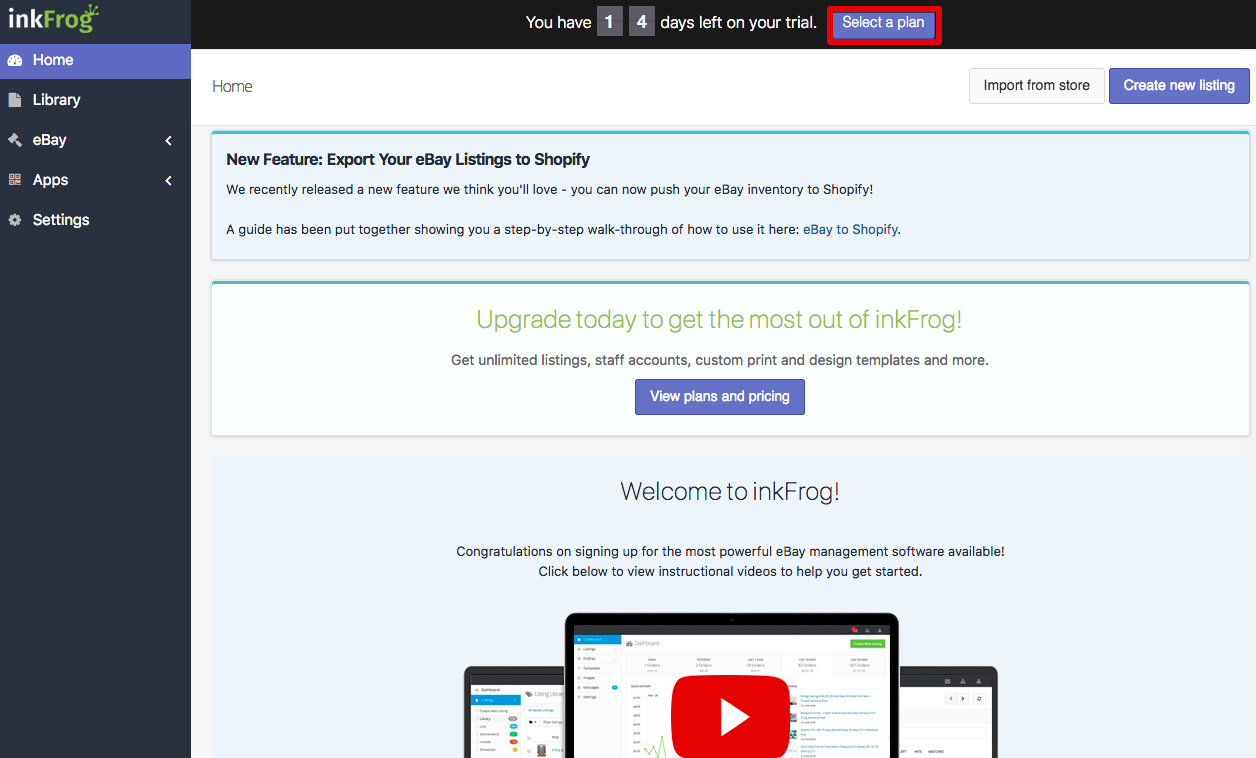
eBayに出品中の商品を確認する
inkFrog(インクフロッグ)左側にあるメニューの「Library」をクリックすると、eBayに出品中の商品一覧を確認することができます。
下の画像では出品中の商品はありませんが、出品中の商品には、右側に「Live」と表示されます。
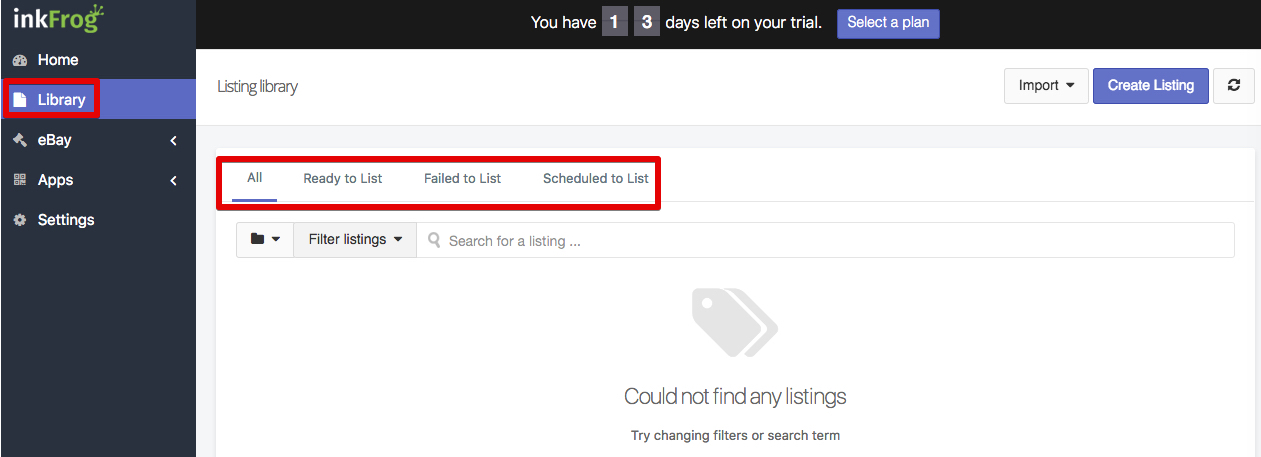
引用元:https://open.inkfrog.com/listings/
出品前、出品失敗、予約出品など、商品にフィルターをかけて表示することができます。

引用元:https://open.inkfrog.com/listings/
eBayのアカウント別やカテゴリー別に、表示する商品のフィルターを細かく設定することもできます。
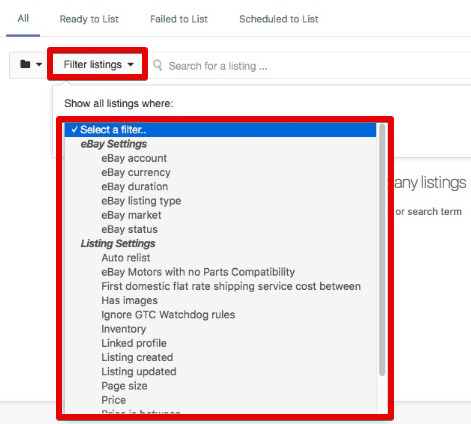
引用元:https://open.inkfrog.com/listings/
inkFrog(インクフロッグ)でテンプレートを作成する
inkFrog(インクフロッグ)で商品を出品する際に使用する、テンプレートを作成することができます。
ページ右上にある「Create New Template」をクリックすると新しいテンプレートを作成することができます。
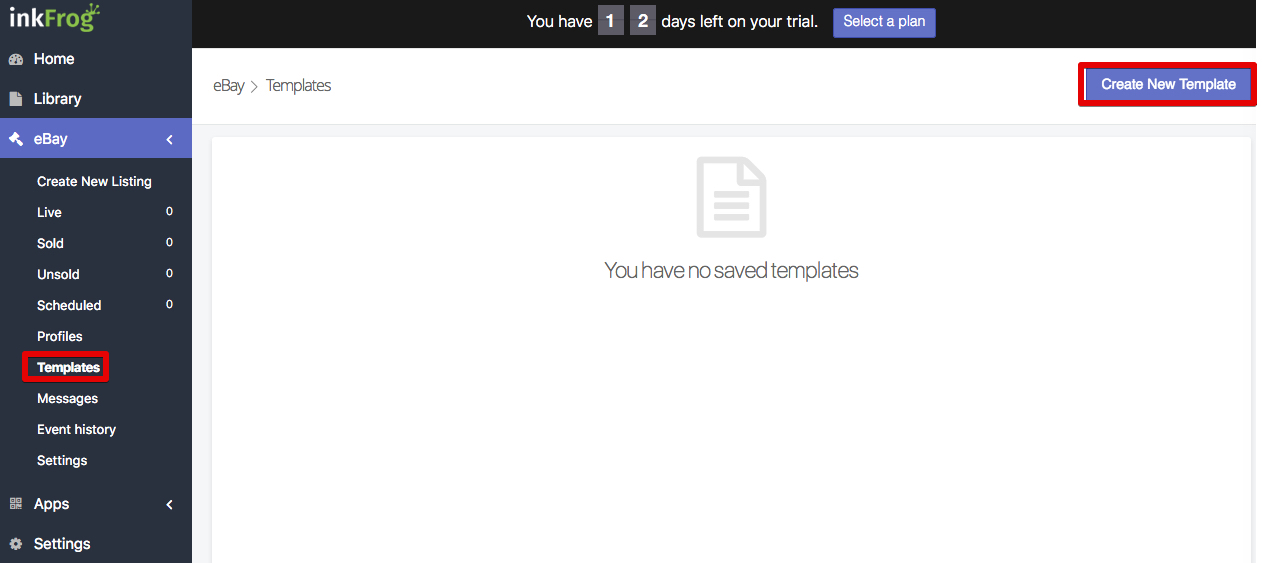
引用元:https://open.inkfrog.com/templates/
テンプレートはあらかじめ用意されているものや、自身でHTMLを編集するなど3つのパターンで作成することができます。
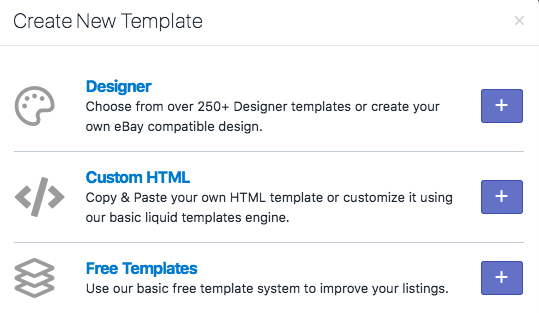
引用元:https://open.inkfrog.com/templates/
※テンプレートは出品の際の見栄えを重視するためのものなので、デザインにこだわらなければ作成しなくても問題ありません。
テンプレートの見栄えと実際の売上げはほとんど関係ありません。
inkFrog(インクフロッグ)でeBayに出品する
inkFrog(インクフロッグ)左側にあるメニューの「eBay」をクリックすると、商品を出品したり各種プロフィールを作成することができます。
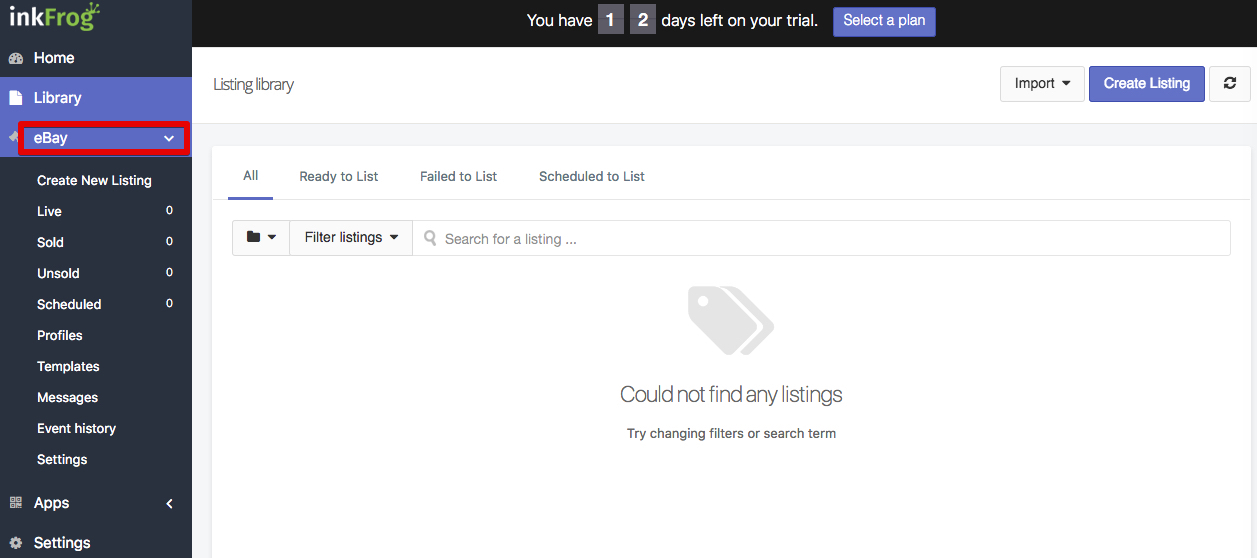
引用元:https://open.inkfrog.com/listings/
左側にあるメニューの「Create New Listing」をクリックすると、新規に商品を出品する事ができます。
この場合は、出品に掛かる手間がeBayから直接出品した場合と同じなので、事前にマスタープロフィールなどを作成しておくことで、出品作業を効率化することができます。
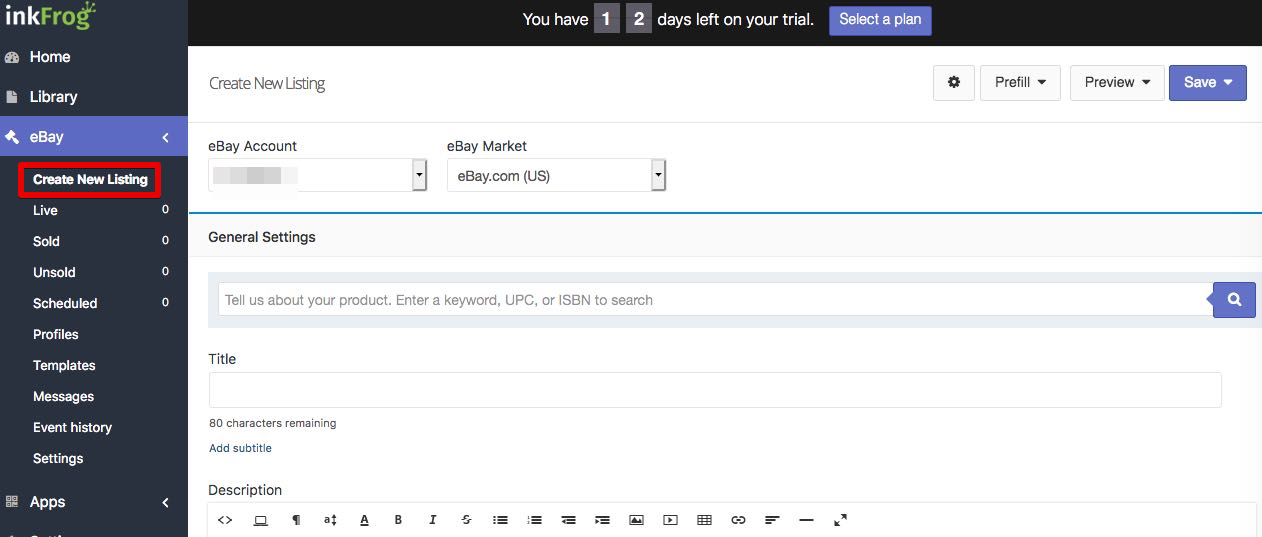
引用元:https://open.inkfrog.com/listings/new
inkFrog(インクフロッグ)のProfile作成方法
左側にあるメニューの「Profile」をクリックすると、出品の際に利用するプロフィールを作成することができます。
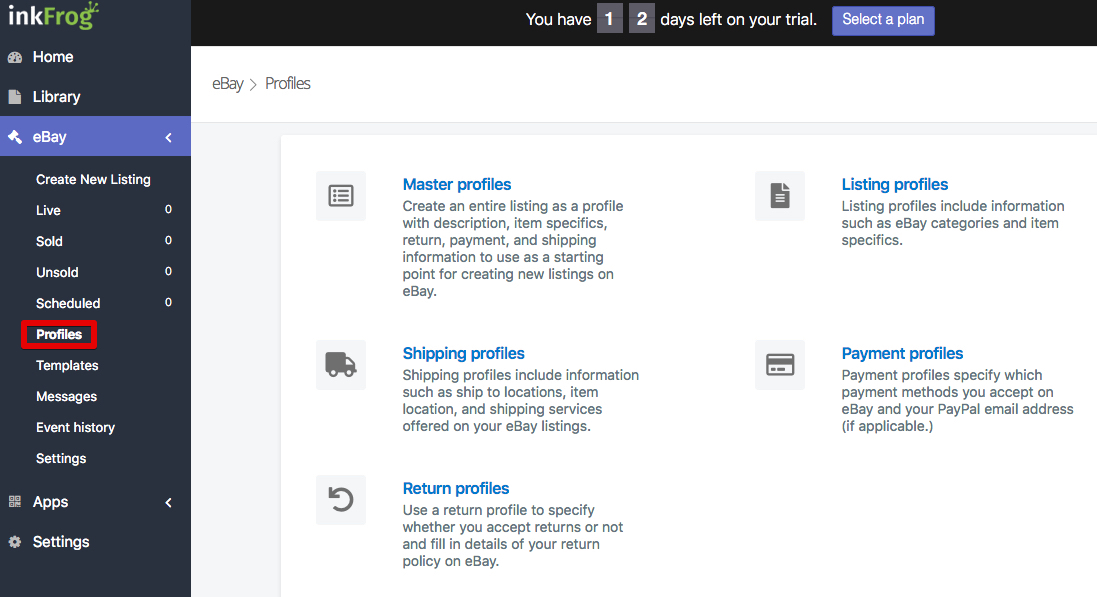
引用元:https://open.inkfrog.com/profiles/
プロフィールは5つに別れています。
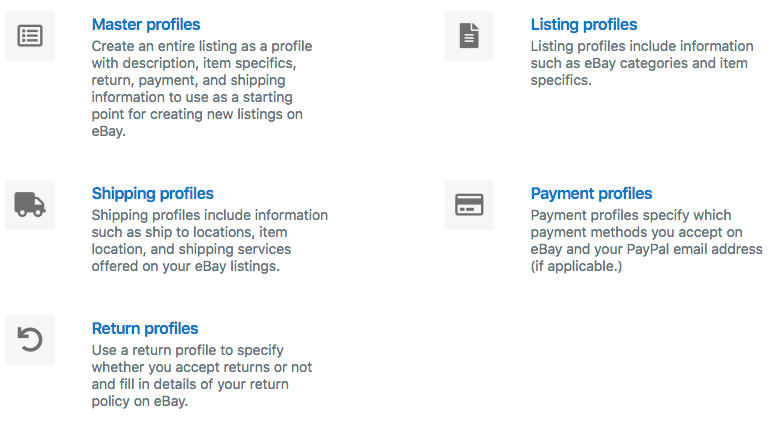
引用元:https://open.inkfrog.com/profiles/
- Master profiles:メインとなるプロフィール
- Shipping profiles:送料に関してのプロフィール
- Return profiles:返品に関してプロフィール
- Listing profiles:出品に関してのプロフィール
- Payment profiles:支払いに関してのプロフィール
Master profileを作成する
inkFrog(インクフロッグ)の「Master profiles」は送料や支払いなど、全ての項目をまとめて設定できるプロフィールです。
「profile」の一覧から、「Master profiles」をクリックしてから、右上にある「Creat New Master Profile」をクリックします。
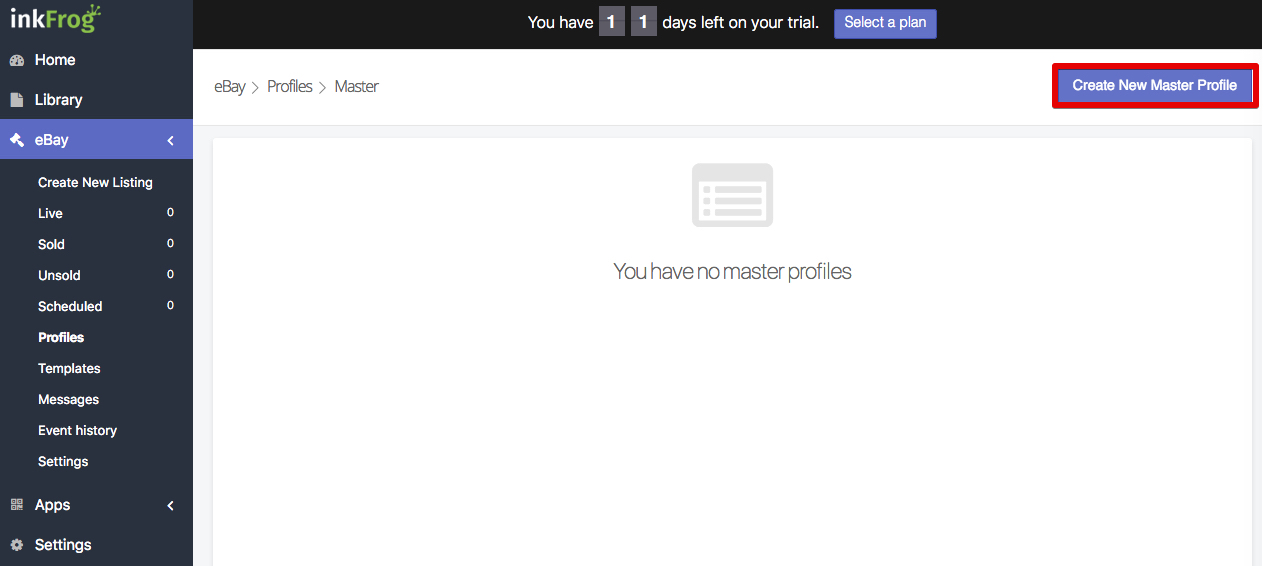
引用元:https://open.inkfrog.com/profiles/master/
eBayへの出品画面になります。
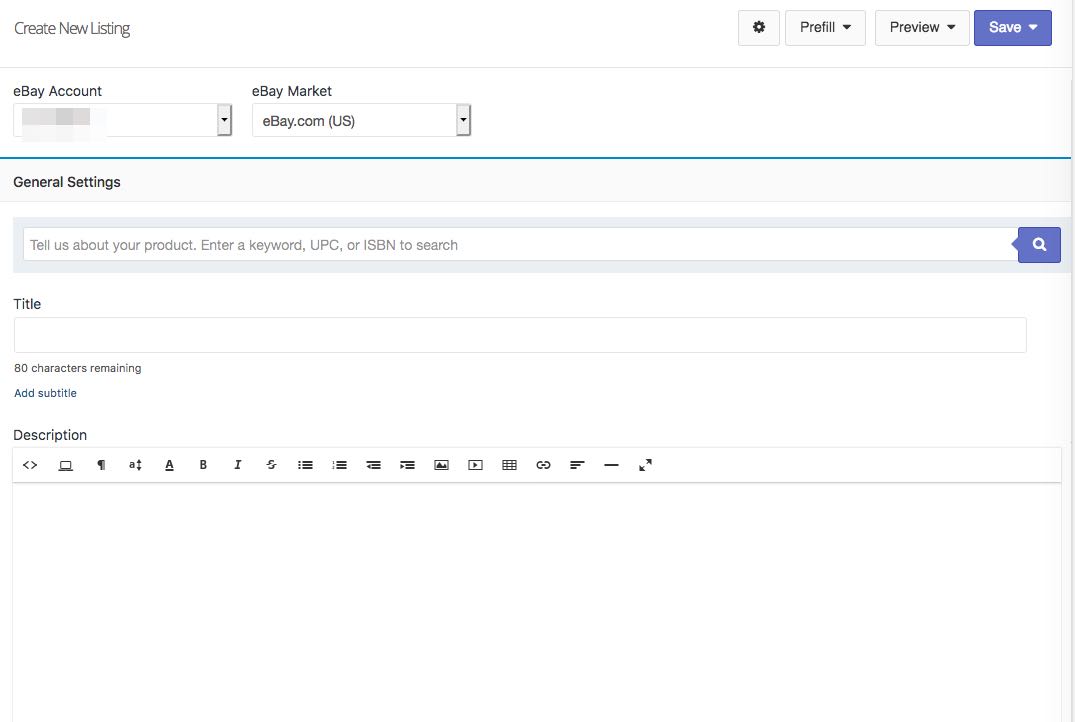
引用元:https://open.inkfrog.com/listings/new
「Master profiles」では、いつも利用するカテゴリや出品元の国など、毎回入力する項目を、あらかじめ設定しておくことで、出品の際の工数を減らすことができます。「Master profiles」で設定しておいた方が良い項目を説明します。
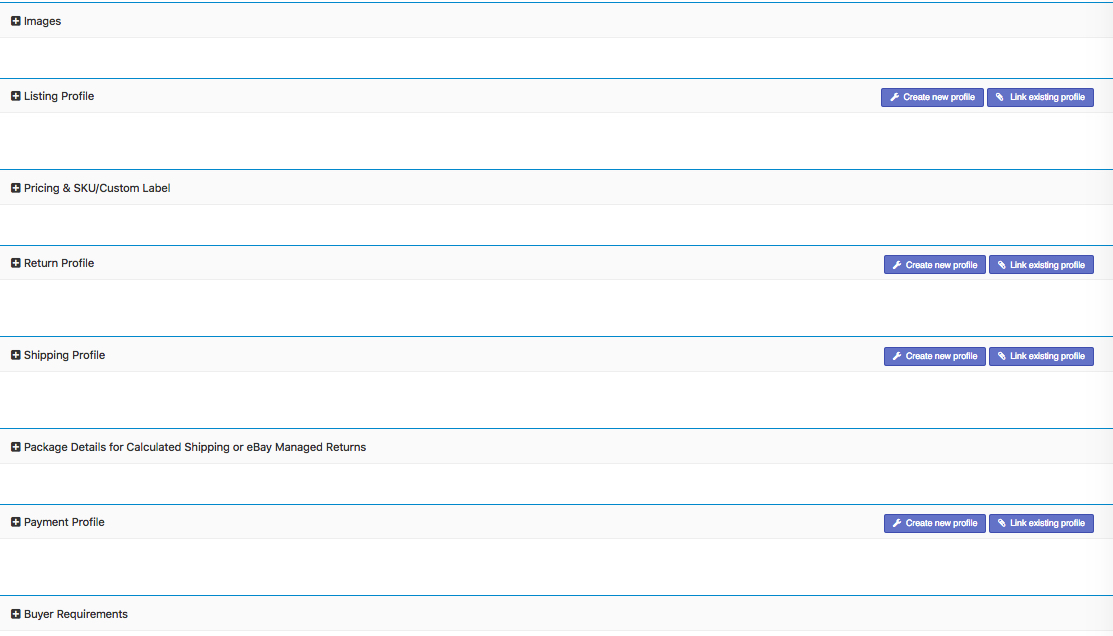
引用元:https://open.inkfrog.com/listings/new
Listing Profile
Listing Profileでは、出品元の国や出品するカテゴリーなどを設定します。
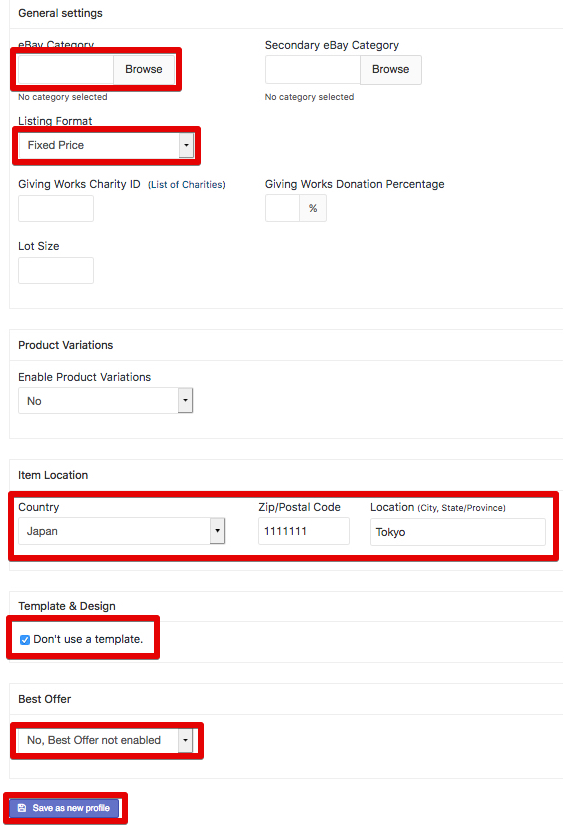
引用元:https://open.inkfrog.com/listings/new
以下の項目は設定しておいた方が良いでしょう。
- eBay Category(出品するカテゴリー)
- Listing format(固定価格、オークション形式を選択)
- Country(出品元の国)
- Template&Desing(テンプレートを使用するか)
- Best Offer(価格交渉を受け付けるか)
一番下にある「Save as new profile」をクリックすると、
「Listing Profile」の内容だけを別名で保存する事もできます。
Return Profile
返品について設定します。
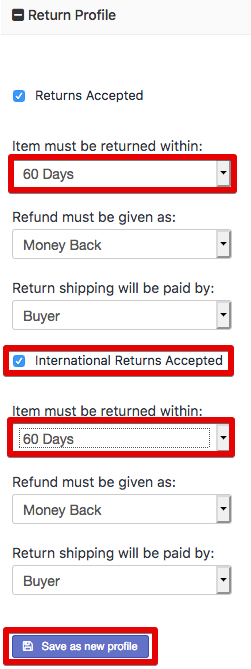
引用元:https://open.inkfrog.com/listings/new
「Item must be returned within」は60日に設定しておくと、eBayでの検索で上位表示されやすくなるといわれています。
必要に応じて「International Returns Accepted」にもチェックを入れましょう。
一番下にある「Save as new profile」をクリックすると、「Return Profile」の内容だけを別名で保存する事もできます。
Shipping Profile
発送方法や全世界への発送に対応するかなどを設定します。
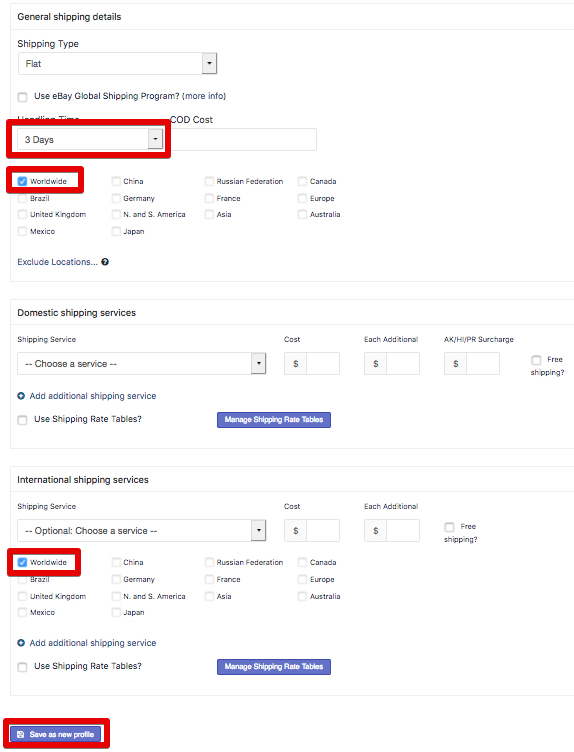
引用元:https://open.inkfrog.com/listings/new
一番下にある「Save as new profile」をクリックすると、「Shipping Profile」の内容だけを別名で保存する事もできます。
例えば、商品の価格や送料、大きさなど、個別に作成して保存する事も可能です。
Payment Profile
Paypalのメールアドレスなど、支払い方法に関する設定も入力しておきましょう。
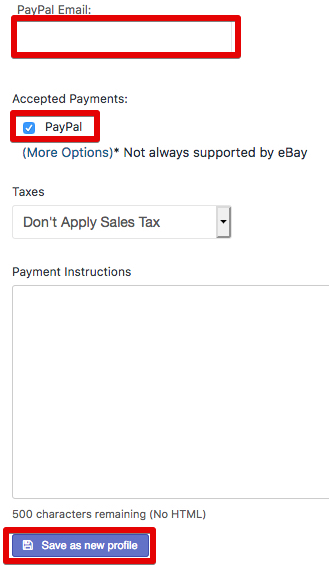
引用元:https://open.inkfrog.com/listings/new
Master Profileを保存する
必要な項目の入力が終わったら、設定した内容を保存します。
ページ右上にある、「Save」から、「Save as master profileをクリックします。
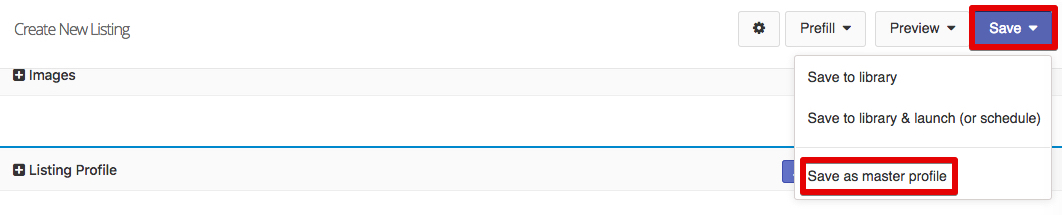
引用元:https://open.inkfrog.com/listings/new
「Prfile Name」に保存するプロフィールの名前を入力します。
保存するプロフィールを標準で使用する場合には、「Make this the default profile?」にチェックを入れます。
一番下にある「Save Profile」をクリックするとプロフィールが保存されます。
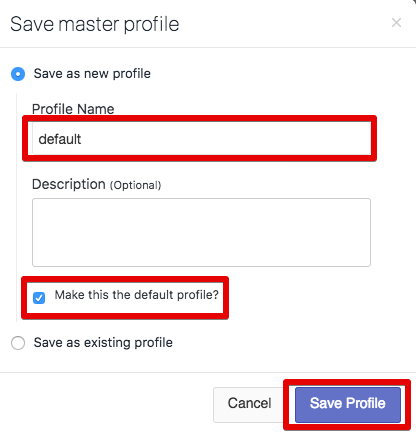
引用元:https://open.inkfrog.com/listings/new
作成したMastre Profileを利用して出品
inkfrog(インクフロッグ)左側のメニューから、「Create New Listing」をクリックします。
ページ右上にある「Prefill」から「Master profile」をクリックします。
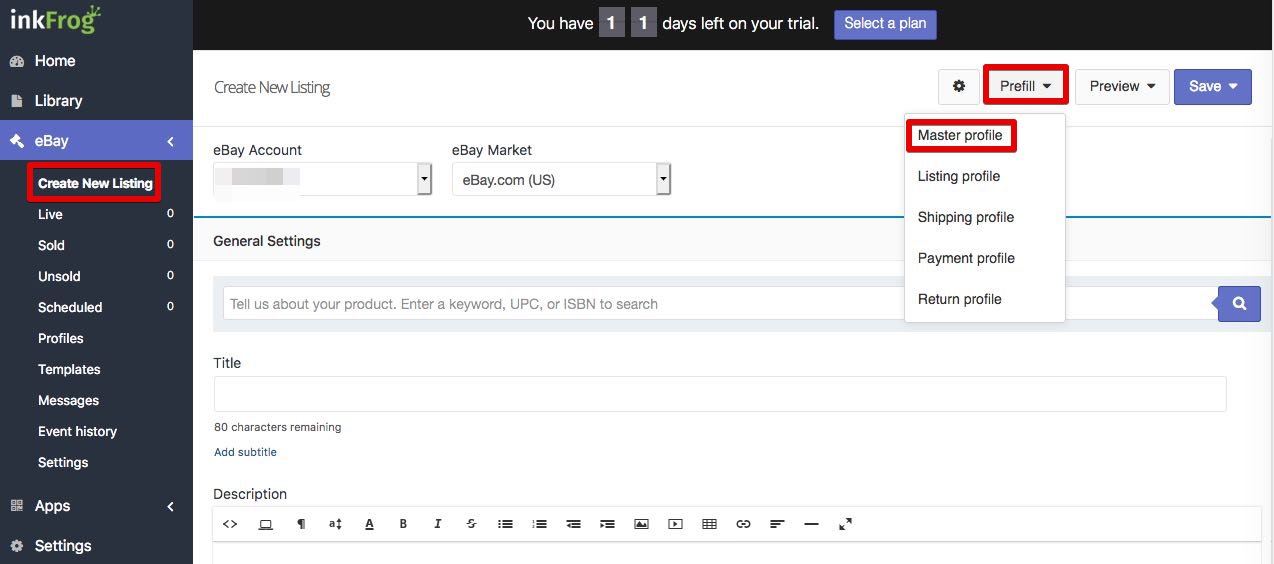
引用元:https://open.inkfrog.com/listings/new
保存してあるMaster profile一覧が表示されます。
利用したいMaster profileを選択して、「Prefill from selected」をクリックします。
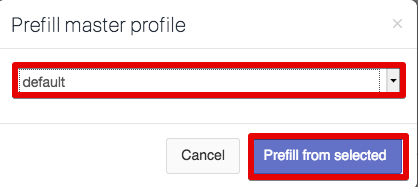
引用元:https://open.inkfrog.com/listings/new
選択したMaster Profileが表示されます。
あらかじめ各項目を設定しているので、効率良く出品することができます。
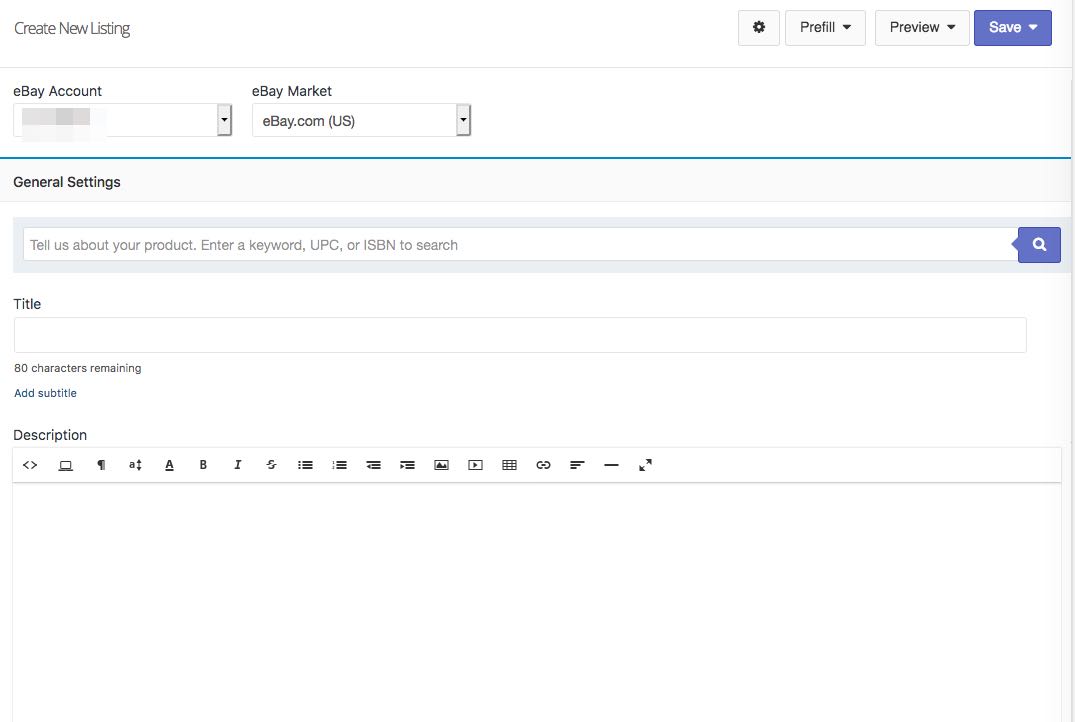
引用元:https://open.inkfrog.com/listings/new
まとめ
いかがでしたか?本記事では、本記事では、越境ECビジネス書籍の著者であり、輸出ビジネスのプロフェッショナルである一条が、海外出品ツールであるinkflog(インクフロッグ)について解説させていただきました。ぜひ、参考にしてください。
- eBayアカウントを複数連携できる点
- eBayで売れた在庫情報を連携する点
- Shopifyに連携できる点です
- eBayから海外ネットショップShopifyを考えると、これが一番よいと思います
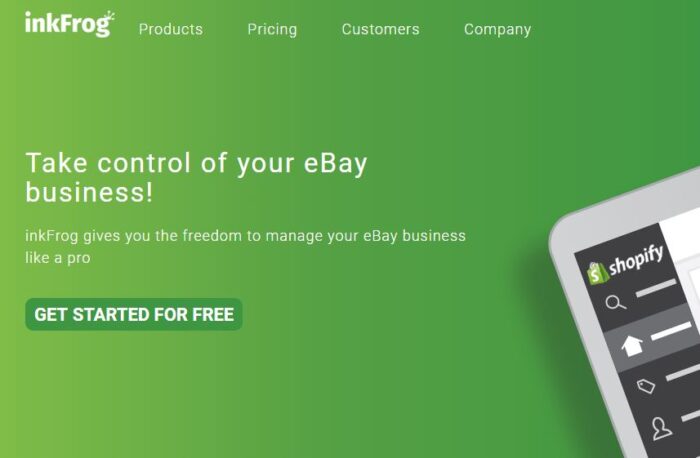


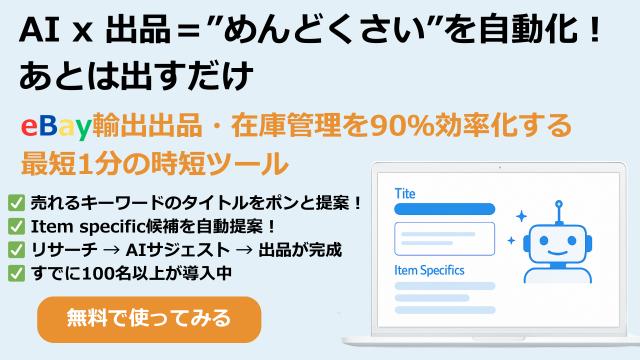



コメント Comments
コメント一覧
コメントはありません。
トラックバックURL
https://sbimexportclub.com/inkfrog/trackback